- 注册账户并获取身份码:https://test1.titannet.io/intiveRegister
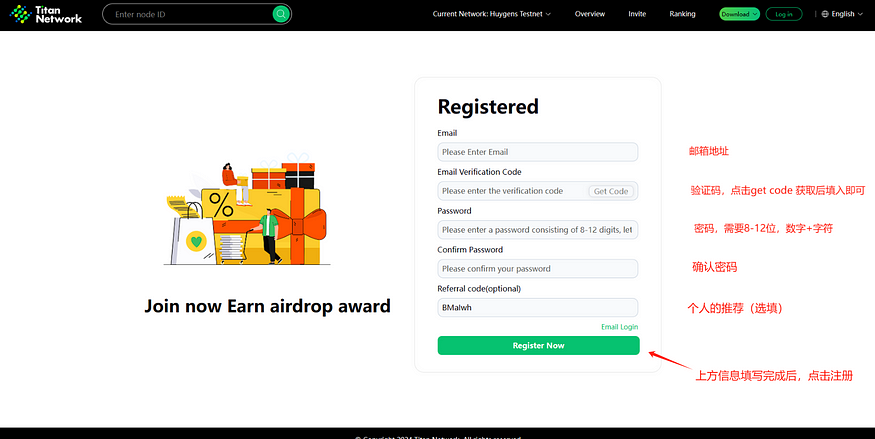
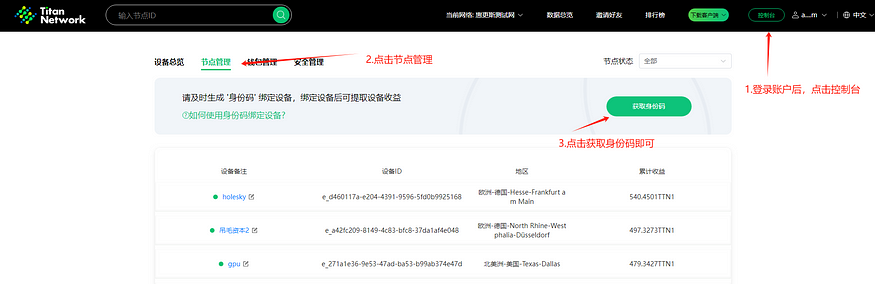
2.直接使用搭建脚本,并输入对应的身份码,完成安装:
在Xshell工具(远程连接工具)中输入下方对应的代码
适用于中国内地:wget -O duokai.sh https://521github.com/extdomains/raw.githubusercontent.com/a3165458/Titan-Network/main/duokai.sh && chmod +x duokai.sh && ./duokai.sh
中国大陆以外:wget -O duokai.sh https://raw.githubusercontent.com/a3165458/Titan-Network/main/duokai.sh && chmod +x duokai.sh && ./duokai.sh
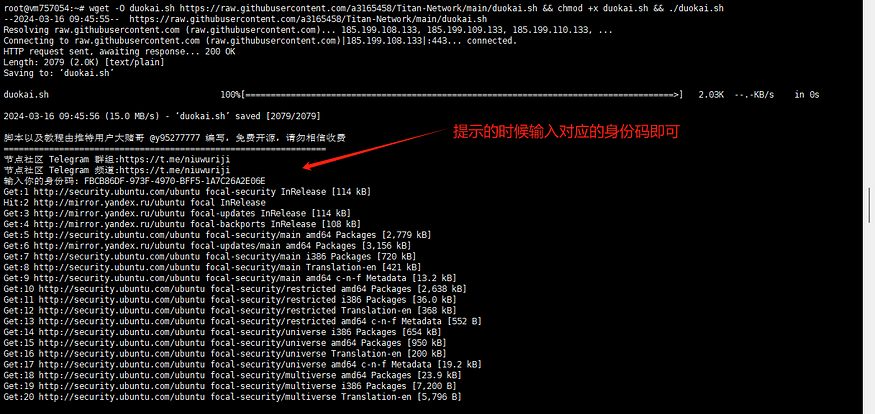
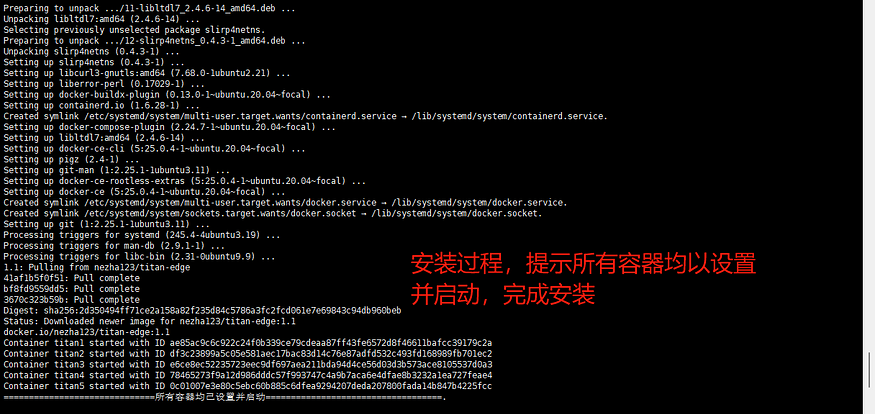
3.返回官网查询设备是否在线即可:https://test1.titannet.io/newoverview/activationcodemanagement
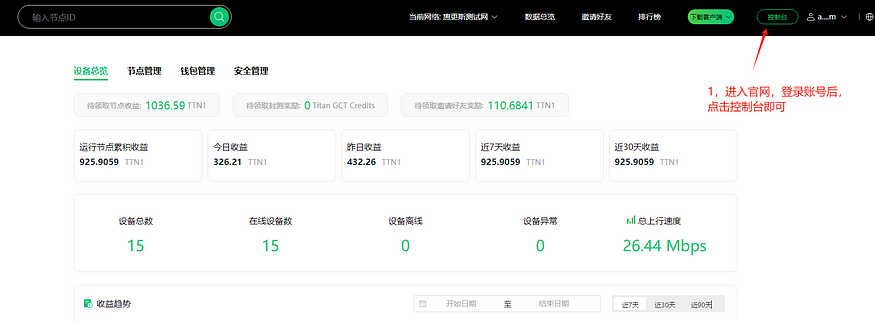
Titan Network 节点Linux 搭建结束
— — — — — — — — — — — — — — — — — — — — — — — — — — — — — — — –
更新Windows/mac 多开教程
4.下载ubuntu 精简虚拟机:https://multipass.run/install
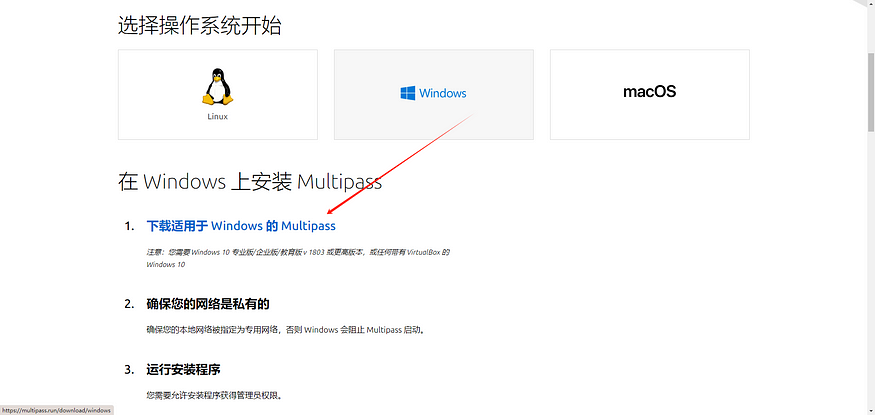
打开对应的安装包
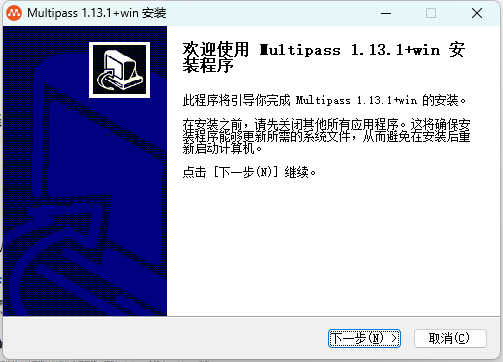
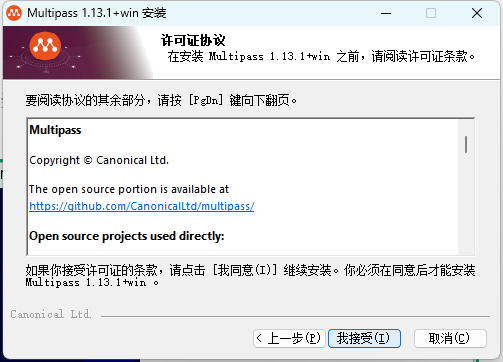
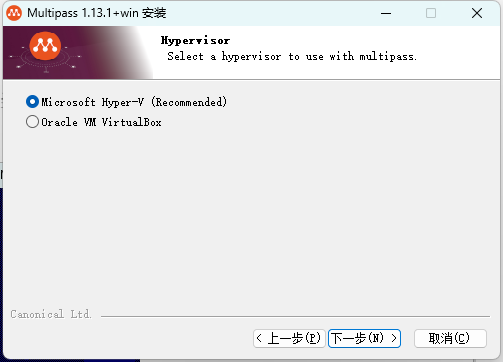
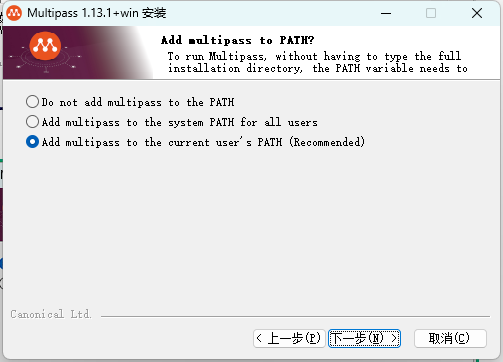
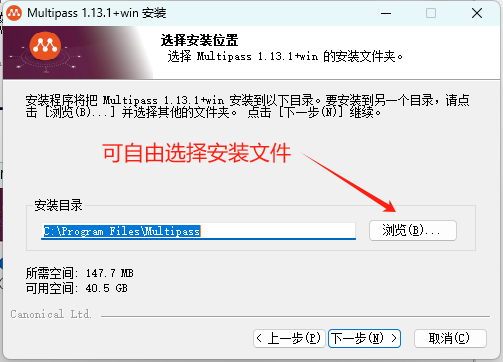
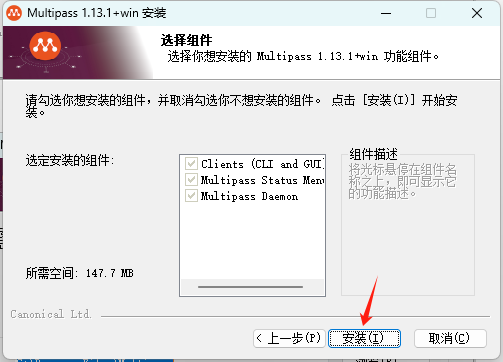
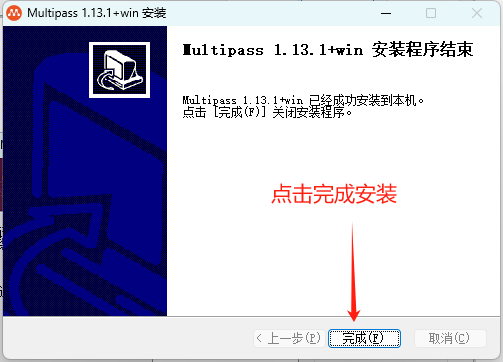
5.打开windows powershell
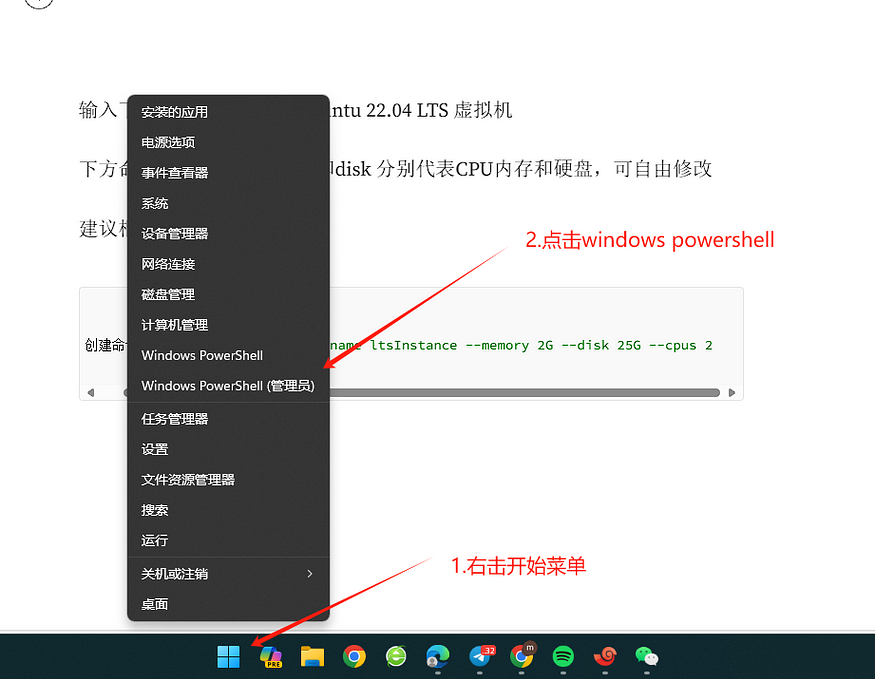
在powershell中 输入下方对应命令,创建ubuntu 22.04 LTS 虚拟机
下方命令中的cpu memory 和disk 分别代表CPU内存和硬盘,可自由修改
建议根据下方设置即可
创建命令:multipass launch lts --name ltsInstance --memory 2G --disk 25G --cpus 2
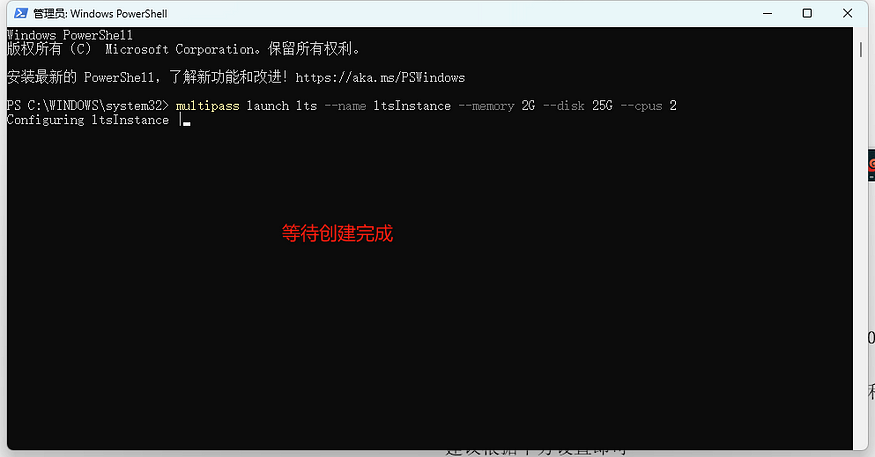
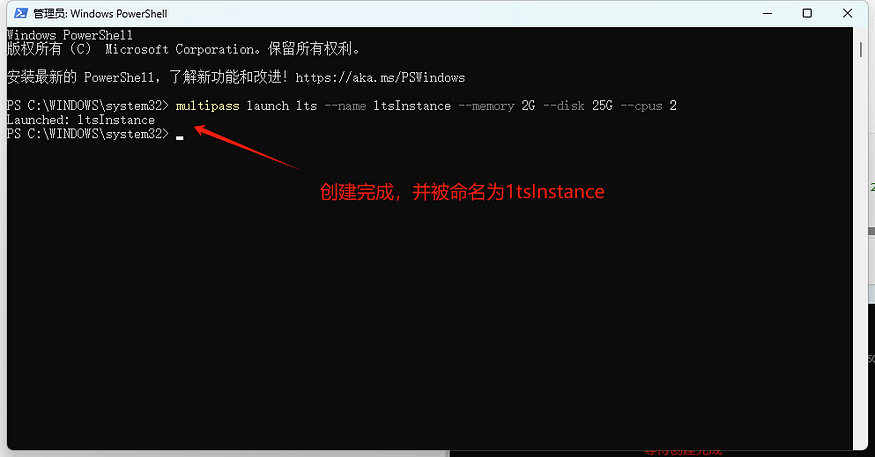
找到右下角multipass图标并右击打开对应的虚拟机(教程中虚拟机名为1tsInstance,请根据实际情况打开对应的虚拟机)
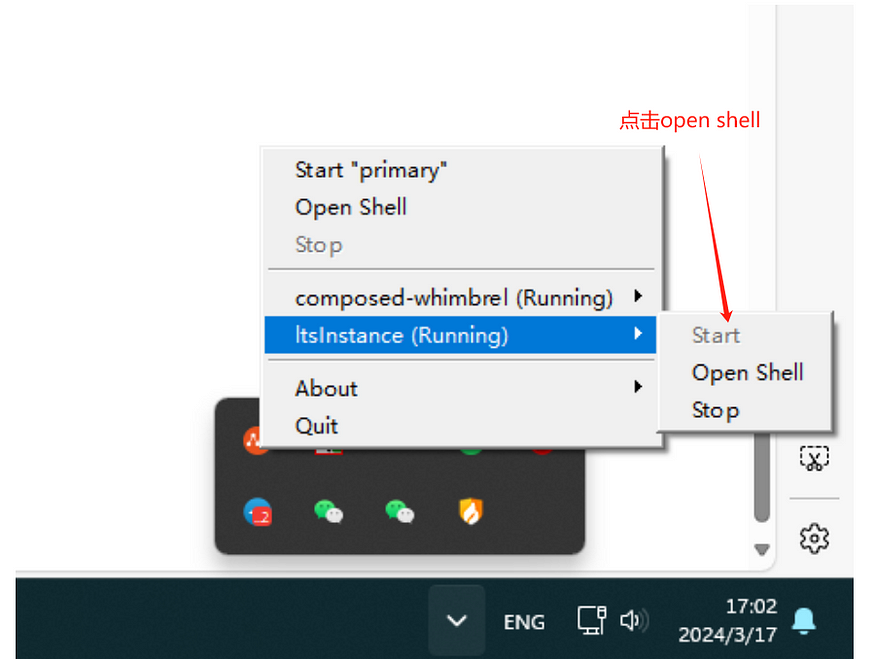
输入命令sudo -i 切换为root用户
root用户切换命令:sudo -i
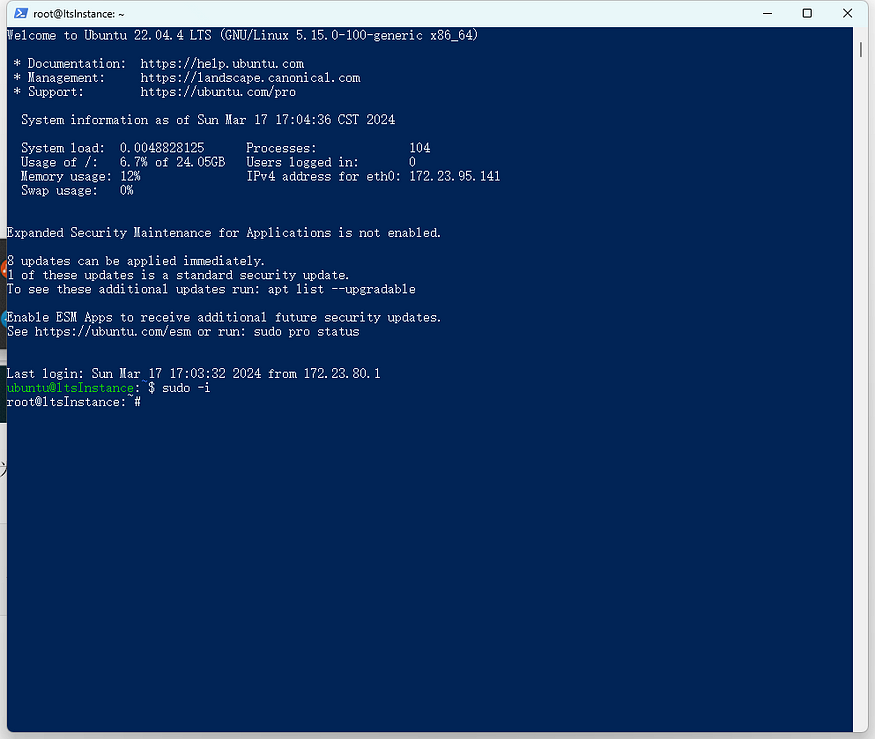
执行下方安装脚本,鼠标右键粘贴到shell即可,由于内地存在墙,根据实际情况选择运行的脚本
适用于中国内地:wget -O duokai.sh https://521github.com/extdomains/raw.githubusercontent.com/a3165458/Titan-Network/main/duokai.sh && chmod +x duokai.sh && ./duokai.sh
中国大陆以外:wget -O duokai.sh https://raw.githubusercontent.com/a3165458/Titan-Network/main/duokai.sh && chmod +x duokai.sh && ./duokai.sh
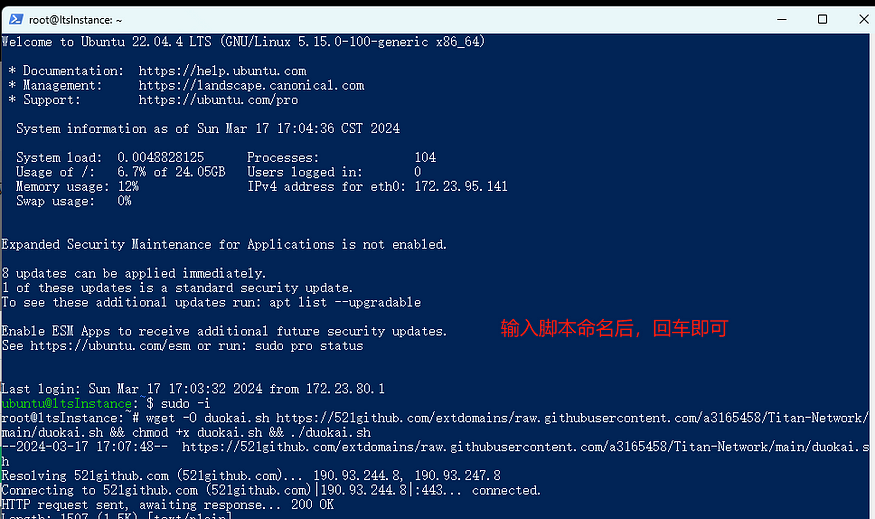
— — — — — — — — — — — — — — — — — — — — — — — — — — — –
身份码获取步骤:
- 注册账户并获取身份码:https://test1.titannet.io/intiveRegister
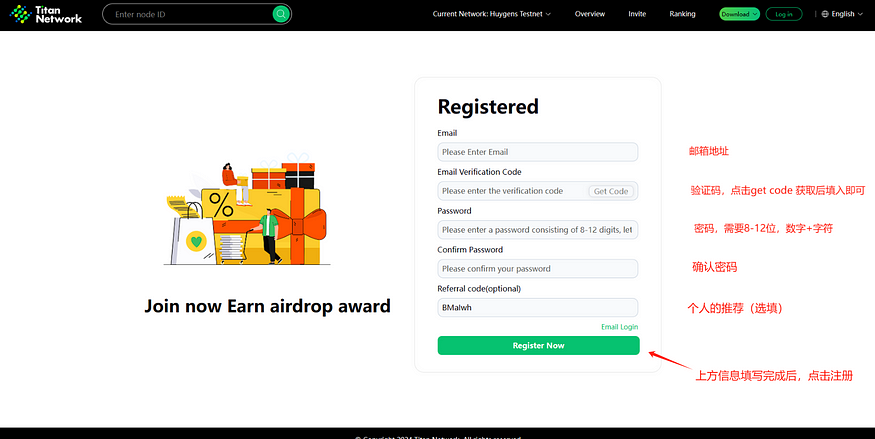
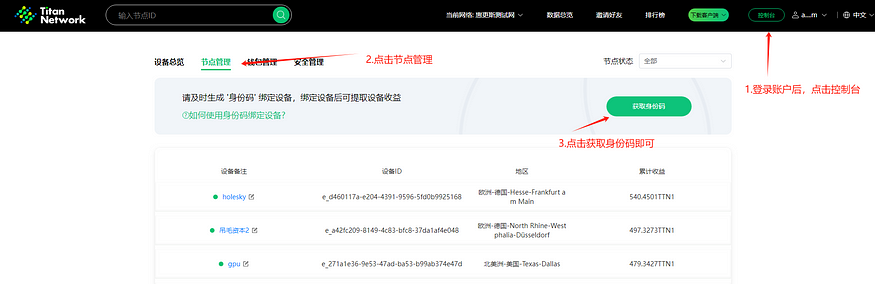
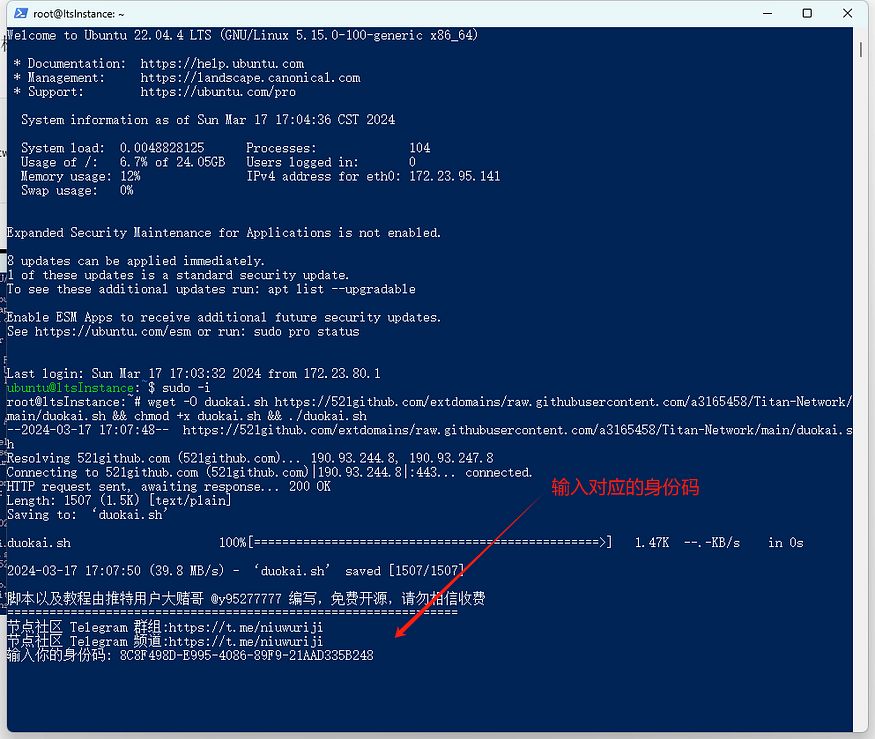
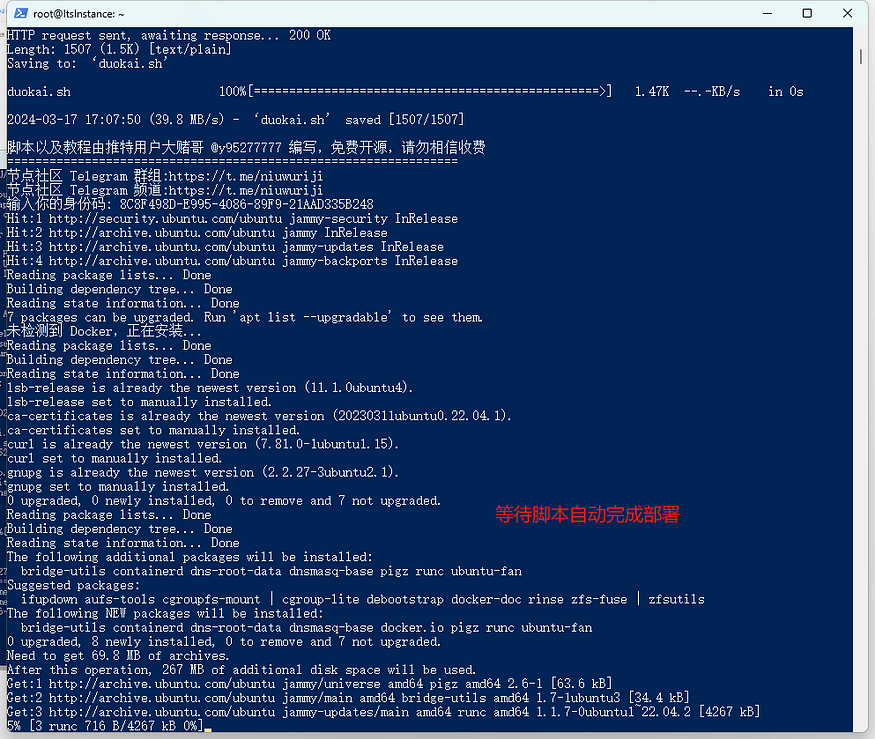
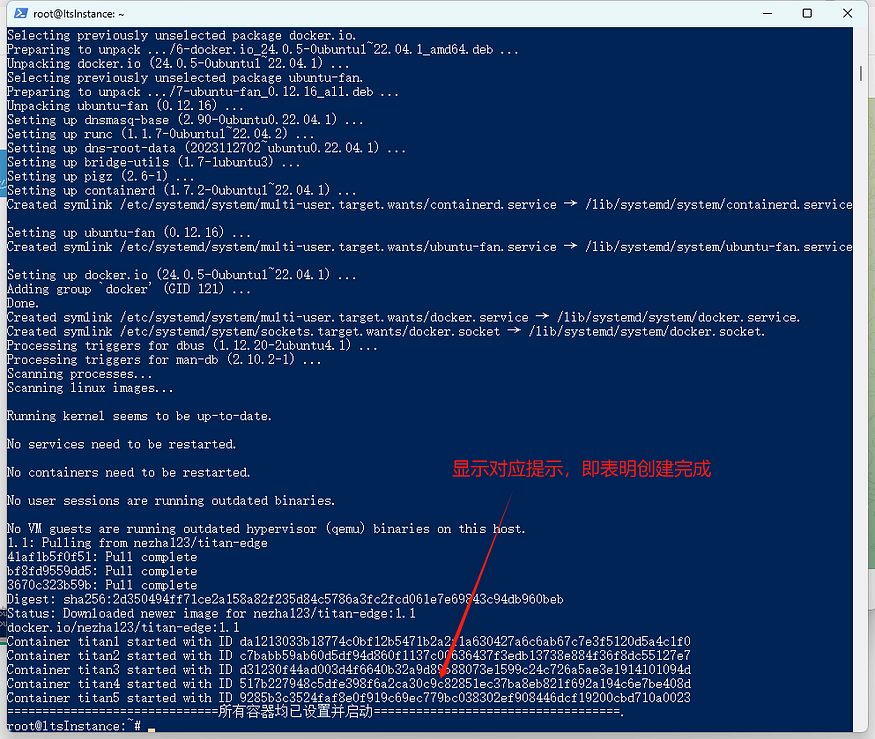
6.返回官网查询设备是否在线即可:https://test1.titannet.io/newoverview/activationcodemanagement
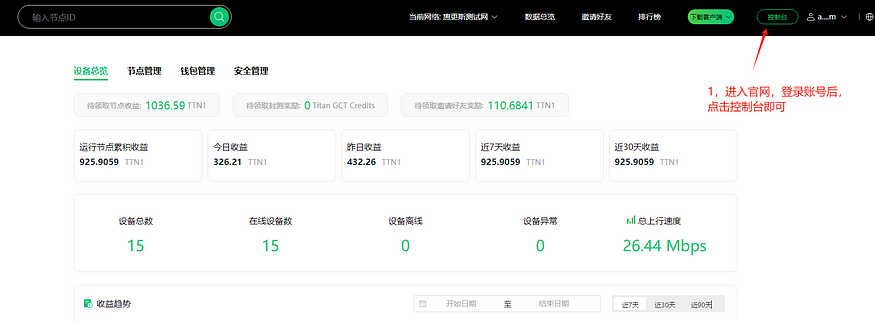
Titan Network 节点Windows/mac 搭建结束
 DePIN资讯网
DePIN资讯网










